



geomagic control偏移怎么办 geomagic control怎么对齐
发布时间:2024-03-29 10: 08: 00
品牌型号:LAPTOP-QRC1KHSN
系统:windows 11 家庭中文版
软件版本:Geomagic
Geomagic Control X是一款专业的3D质量控制和尺寸检测软件,可用于捕获和处理来自3D扫描仪和其他便携式设备的数据,以测量、理解和交流检测结果。该软件具有点云数据编辑、三角网格数据编辑、三维模型配准/对齐、特征创建、比较分析、尺寸测量、报告生成、自动化、脚本编辑等功能。下面由我带大家一起来了解geomagic control偏移怎么办,geomagic control怎么对齐的相关内容。
一、geomagic control偏移怎么办
偏移通常指的是偏离、移动或改变原本的位置、方向或状态。它可以用于描述各种情况,例如位置偏移、数据偏移、时间偏移等。在使用Geomagic Control X软件过程中,发现测试数据和参考数据发生了偏移,该怎么办呢?下面一起来了解具体的解决步骤。
首先点击上方菜单栏中的“快速入门”项目。

然后选择“对齐”中你所需要的对齐方式。

在Geomagic Control X软件中有初始对齐、最佳拟合对齐、基准对齐、RPS对齐、3-2-1对齐和转换对齐六种对齐方式。那这些对齐方式有什么区别呢?该怎样选择合适的对齐方式呢?让我们进入下文一起来了解这六种对齐方式。
二、geomagic control怎么对齐
在Geomagic Control X软件中有六种对齐方式,下面一起来了解它们在对齐方式上有哪些差别。
1.初始对齐:自动对齐测试数据和参考数据。
2.最佳拟合对齐:可选择将测试数据与整个部件或仅与所选面对齐。
3.基准对齐:通过匹配基准的几何特征对齐测试数据和参考数据。
4.RPS对齐:通过匹配特定的点(如圆心、腰形孔中心和球心)对齐测试数据和参考数据。
5.3-2-1对齐:使用几何特征并锁定所有6个自由度来对齐测试数据和参考数据。
6.转换对齐:通过手动旋转和移动工具、N点击对齐以及应用变换矩阵来操纵或对齐测试数据和参考数据。

三、geomagic control三维视图
众所周知,Geomagic Control X是一款三维检测和计量软件,那在该软件中如何做到三维视图呢?以下有两种方法能够帮助你转动视角。
方法一:鼠标
首先滑动鼠标滚轮,然后迅速摁住鼠标左键(呈现下图中的旋转图标),最后移动鼠标即可转动观看视角。需要注意的是,在转动期间,鼠标左键是摁住不动的。

方法二:键盘
使用键盘上的上下左右移动键来实现转到观看视角。

以上便是geomagic control偏移怎么办,geomagic control怎么对齐的相关内容。如果想要了解更多关于Geomagic的相关内容,可以进入Geomagic中文网站进行进一步的了解与学习。
作者:Sean
展开阅读全文
︾
标签:Geomagic软件,Geomagic Control X软件
读者也访问过这里:读者也喜欢这些内容:
-

Geomagic怎么处理三边面 如何用Geomagic设计复杂曲面
在三维建模和逆向工程领域,Geomagic始终是一款强大而专业的工具,尤其适用于点云处理、曲面重建和复杂几何建模。很多工程师在处理扫描数据时经常遇到“三边面”较多的模型,这些面片往往会影响后续建模精度与面片光顺度。...
阅读全文 >
-
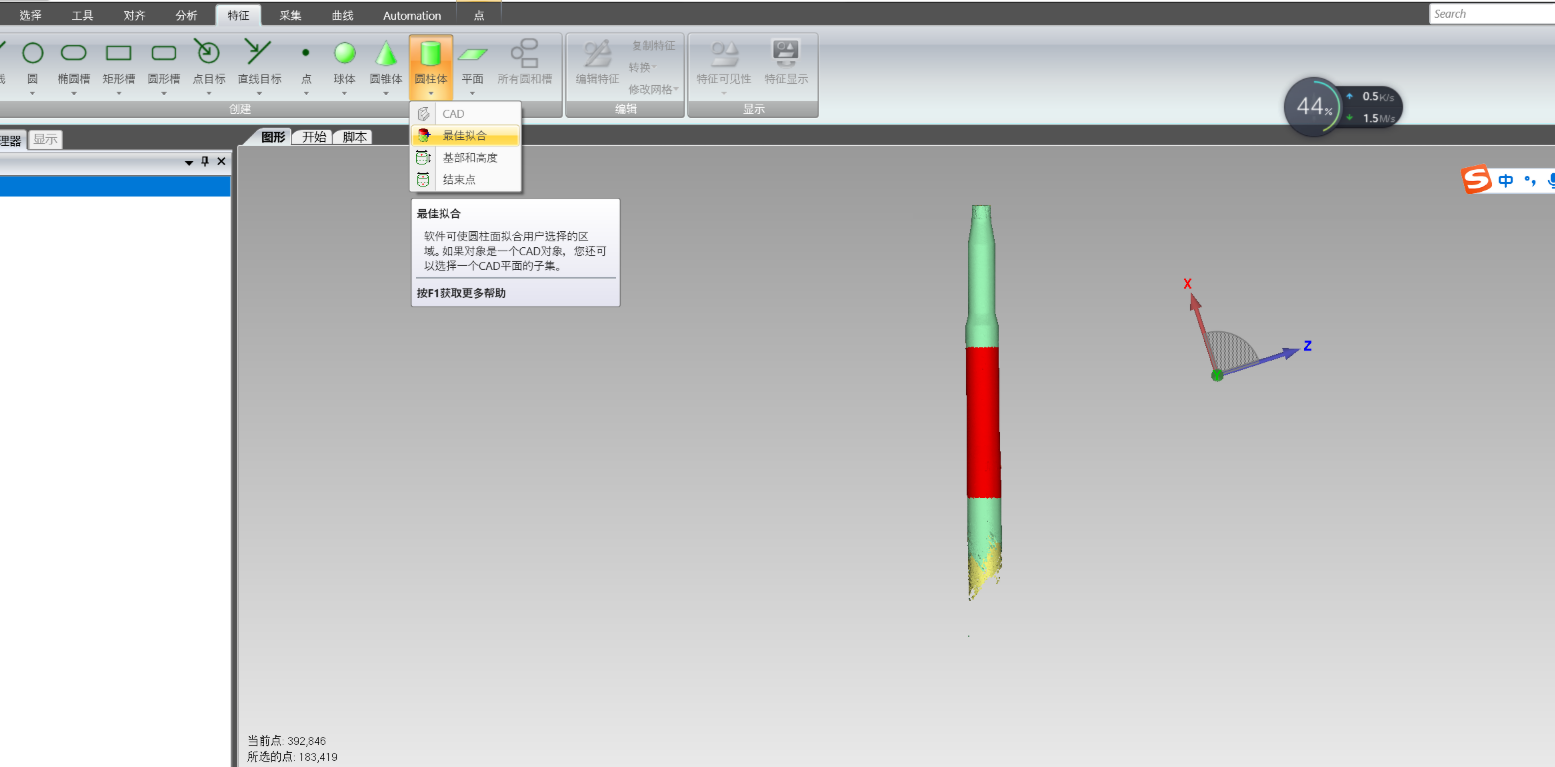
Geomagic如何划分曲面片 Geomagic如何重建A级曲面
在复杂曲面建模与工业级逆向工程中,Geomagic软件因其强大的点云处理与面片建模能力,成为诸多汽车、模具、医疗行业的首选工具。而在曲面建模阶段,“曲面片划分”和“A级曲面重建”是最关键的两步,直接影响模型的光顺性、可控性与后续CAD系统的兼容性。...
阅读全文 >
-

geomagic怎么合并两个模型 geomagic模型管理器怎么设置
在用Geomagic做建模或处理点云数据的时候,很多人都会碰到两个经典问题:Geomagic怎么合并两个模型 Geomagic模型管理器怎么设置,尤其是刚开始接触这个软件的朋友,一不小心就把两个模型位置弄错了。...
阅读全文 >
-
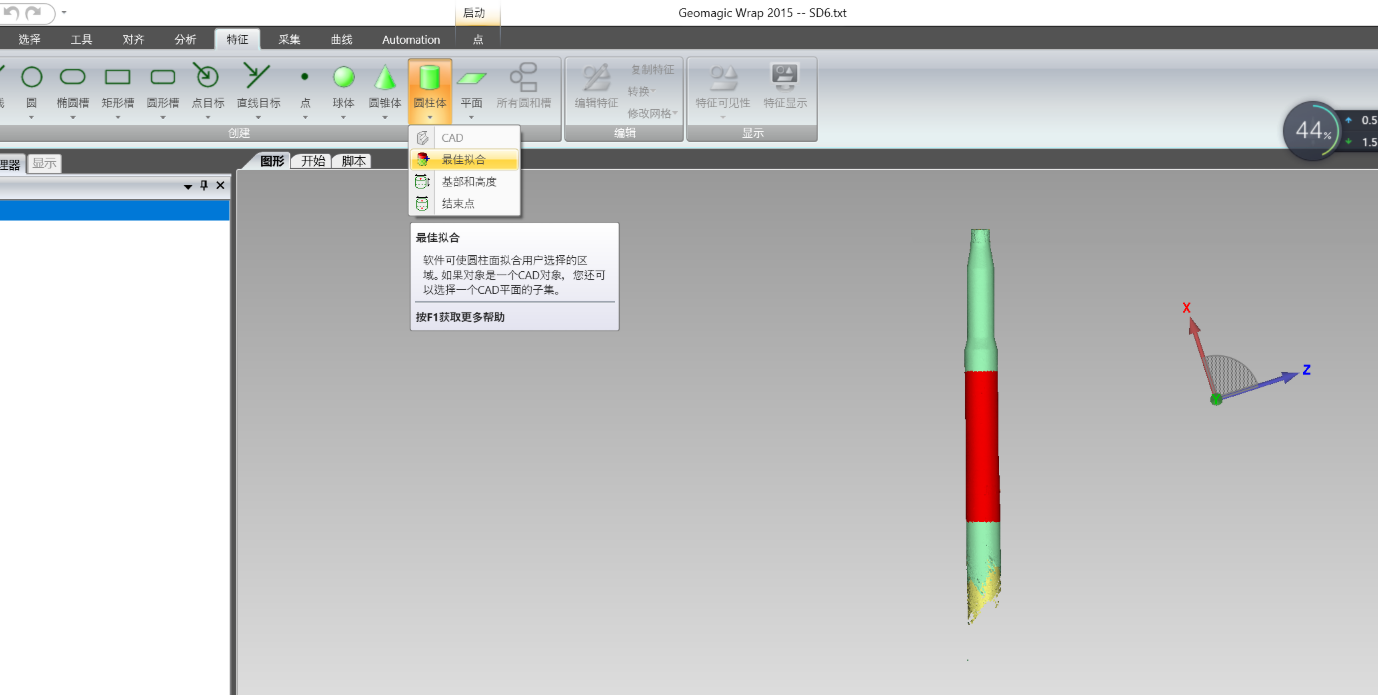
Geomagic怎么导入坐标?Geomagic如何定义全局坐标系
如果你做三维建模或者逆向工程,有时候我们需要导入外部的坐标数据,或者调整坐标系来对接模型。说到这儿,有些朋友可能觉得这个操作挺麻烦的,其实只要掌握一些小技巧就很简单。今天我们就来聊聊“Geomagic怎么导入坐标?Geomagic如何定义全局坐标系”,帮你把这些操作搞定。...
阅读全文 >


